抠图是将目标物体从一张图中提取出来,为后续的编辑、合成或设计提供更多可能性。Adobe Photoshop(PS)是一款强大的图像处理软件,本文将介绍在PS中如何轻松抠出想要的部分,为你的创意设计增添更多可能性。
1. 使用魔棒工具
魔棒工具是PS中常用的抠图工具之一。
(1)打开你想要处理的图像,选择魔棒工具(W),点击图像中你想要抠出的部分。调整工具选项栏中的容差值,以确保选择的区域包括你所需的部分。
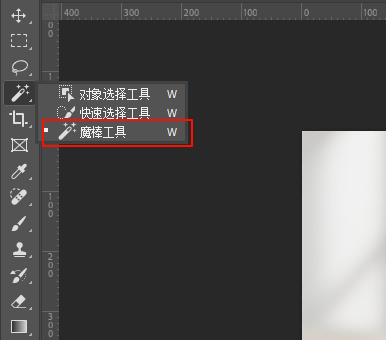
(2)按下“Delete”键或选择“Edit” -> “Clear”来删除选中区域的背景。这一方法适用于简单的图像,背景和前景颜色对比较明显的情况。
2. 使用套索工具
套索工具是一种手动选择的抠图方法,适用于较为复杂的图像。
(1)选择套索工具(L),在图像周围轻轻拖动鼠标以勾勒出要抠出的区域。
(2)选择完成,按下“Delete”键或“Edit” -> “Clear”删除选中区域的背景。
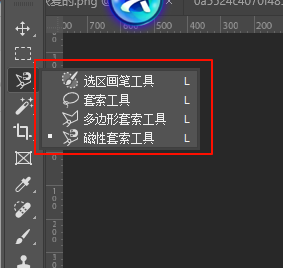
3. 使用钢笔工具
钢笔工具是PS中最精确的抠图工具之一,适用于对曲线和锯齿边缘的高精度要求。
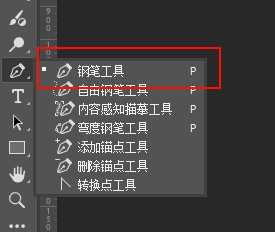
(1)选择钢笔工具(P),在图像的边缘依次点击,形成一条路径。
(2)调整路径,确保其与要抠出的物体轮廓一致。在路径创建完成后,右键点击路径,选择“Make Selection”来选择路径内的区域。
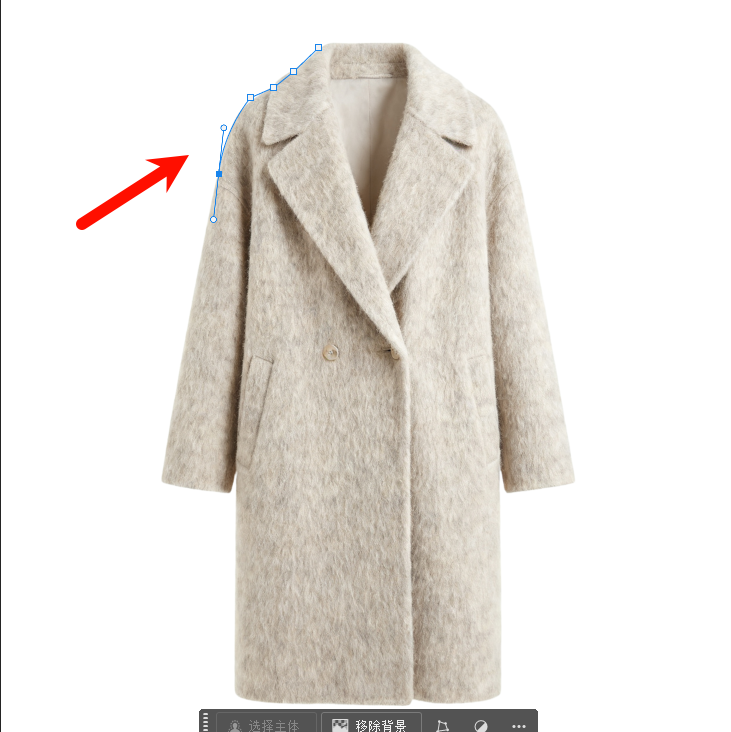
(3)最后按下“Delete”键或选择“Edit” -> “Clear”删除背景。

4. 使用快速选择工具
快速选择工具是PS中一种快速而简单的抠图工具,适用于对比较清晰的图像。
(1)选择快速选择工具(W),点击图像的一部分,工具会自动识别并选择相似颜色和纹理的区域。
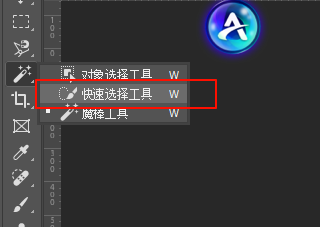
(2)可以通过调整工具选项栏中的刷子大小和硬度来优化选择效果,然后按下“Delete”键或选择“Edit” -> “Clear”删除背景。
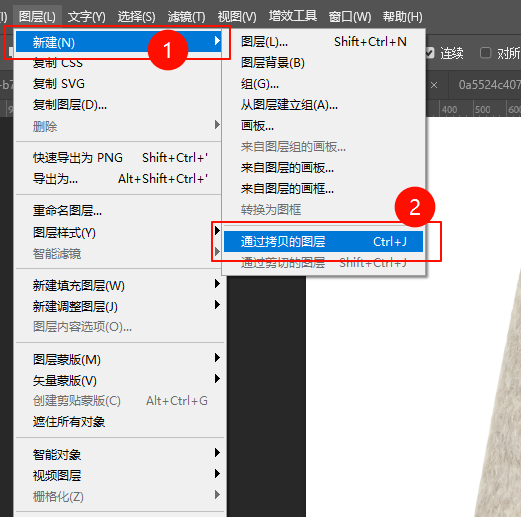
- 使用调整图层: 在抠图后,你可能需要对颜色、亮度和对比度进行调整,以使抠出的物体更好地融入新的背景或场景。可以使用PS中的调整图层来完成这些操作,如“色相/饱和度”、“曲线”等。
- 反复调整和检查: 抠图是一个精细的工作,反复的调整和检查是确保效果理想的关键。在抠图过程中,不妨多次缩放图像,查看抠图边缘的细节,确保没有遗漏或错误。
- 保存工作: 在进行抠图时,建议保存工作文件,以便将来需要重新编辑或调整。可以将PSD格式作为工作文件,以保留所有的图层和编辑历史记录。
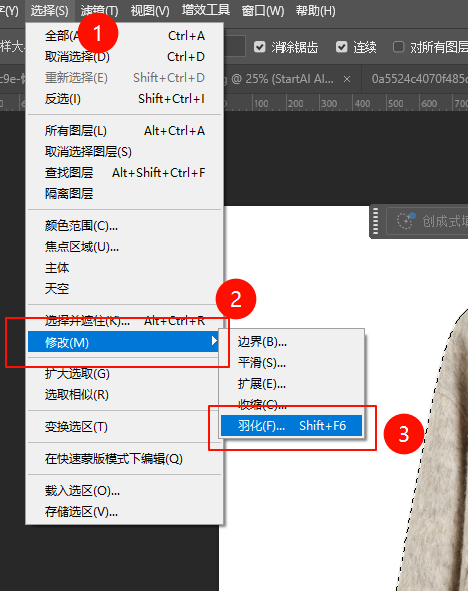
更简便的方法:利用AI智能抠图软件
PS有很多抠图方式,弊端是不支持批量抠图,单张抠图耗时且有一定学习成本,不利于小白用户使用。StartAI插件作为一款内置于PS的AI处理插件,可支持:
- 一键唤醒:直接在PS工作区调用,无缝衔接原有设计流程,内置于PS的AI插件
- 自动识别:AI识别背景,一键高效抠图,自动识别主体抠出
- 深度整合:抠图结果自动生成PS蒙版,随时用画笔/钢笔工具二次精修,自动添加蒙版,修改便利
操作也十分简单
1、上传图片至PS画布中
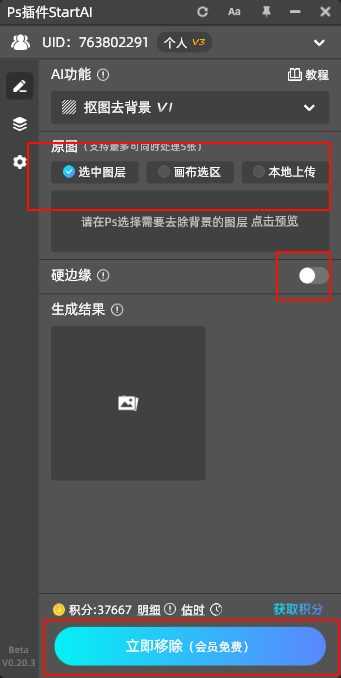
2、选择想要的抠除模式,直接立即移除

通过掌握这些在PS中抠图的基本技巧,你可以更加灵活自如地处理各种图像,实现想要的抠图效果。记住,在学习和使用这些工具时,不断练习和尝试是提高技能的关键。希望这些方法能够帮助你更好地应对各类抠图任务,提升图像处理的水平。
免费下载,快一起来试试吧~
https://www.istarry.com.cn/?sfrom=shwHC6&
StartAI PS插件,提供多种强大的AI功能,轻松提升设计效率,邀您免费体验,我的邀请码:shwHC6,点击注册
